
Cómo encender o apagar el televisor Sony sin control remoto
Presiona el botón de encendido en el control remoto y el televisor Sony comienza o deja de funcionar. Pero Cómo encender el televisor Sony sin control remoto.¿Hay varias maneras en las que puedes encender o apagar tu televisor, incluso si no tienes un control remoto?
Índice de Contenidos
1. Presione el botón de encendido en el televisor Sony.
Most TVs come with a power button, and sony tv also does. All Sony TVs have a power button that allows you to power on or power off your TV. Therefore, as to the question "how to turn on Sony TV without remote", the clearest answer is to press the power button.
Verifica tu televisor Sony y ubica un botón marcado con un icono de encendido. La ubicación del botón de encendido depende del modelo de tu televisor Sony, pero generalmente el botón está en la parte trasera de la pantalla o en la parte inferior de la mayoría de los modelos.
If you can't locate the power button on your TV, please check the manuals from Sony below.
- Ubicación del botón de encendido en los modelos de TV BRAVIA (2018-2020)
- Ubicación del botón de encendido en modelos de TV BRAVIA (2014-2017)
Una vez que ubiques el botón de encendido en tu televisor, presiónalo para despertar tu televisión.
Esta forma de encender el televisor Sony sin control remoto es directa pero no conveniente y consume mucho tiempo. Cada vez que necesitas caminar unos metros, quieres encender o apagar tu televisor.
Utiliza la aplicación Google TV.
Puedes usar la Google TV app to control your TV if you run into the question "how to turn off Sony TV without remote". The Google TV app is an IR-based remote app to operate TVs and can be downloaded from the App Store para dispositivos iOS y desde Tienda Google Play para dispositivos Android.
Aquí tienes un tutorial paso a paso sobre cómo usar la aplicación Google TV para operar tu televisor Sony.
Passo 1. Descarga la Google TV instala la aplicación en tu smartphone.
Passo 2. Asegúrate de que tu TV y smartphone usen la misma red.
Passo 3. Lanza la app y toca el Remoto ícono.
Passo 4. Toca el Escaneando dispositivos opción en la parte superior de la pantalla.
Passo 5. Elige tu televisor Sony de la lista de dispositivos y sigue las instrucciones en pantalla para emparejar tu smartphone con tu televisor.
Ahora puedes usar la aplicación para controlar tu televisor Sony, como encenderlo o apagarlo.
3. Usa la Aplicación de Control Remoto Universal
El tercer plan de respaldo es utilizar el Aplicación de Control Remoto Universal. lanzado por BoostVision cuando quieras encender o apagar tu televisor Sony sin un control remoto.
La aplicación remota le permite controlar televisores Sony y televisores de otras marcas como Samsung, Vizio, Roku, Firestick y más. Además, le ayuda a controlar estos televisores de una manera bastante fácil, ya que viene con un panel táctil para una navegación rápida y un teclado para ingresar texto.
Lectura recomendada: Una Revisión Exhaustiva del Control Remoto Universal | BoostVision
Obtén la aplicación gratis desde la App Store o Tienda Google Play y siga el tutorial sobre cómo apagar el televisor Sony sin control remoto.
Descargar Control Remoto Universal
Passo 1. Asegúrate de que tu smartphone y tu Sony TV están conectados a la misma red.
Passo 2. Lanza la aplicación y haz clic en el Toca para conectar botón.
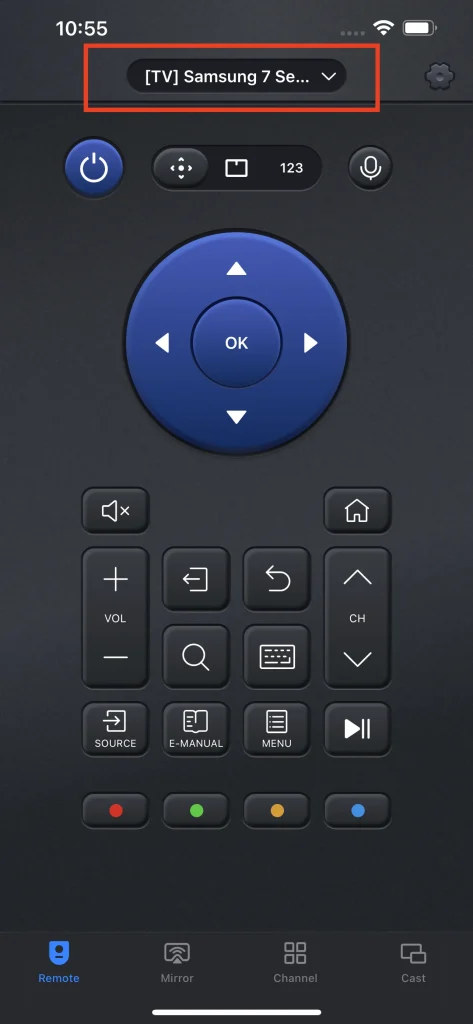
Passo 3. Elige tu televisor Sony de la lista de dispositivos.
Passo 4. Una vez que termines la conexión, presiona el power botón en la pantalla de tu teléfono para encender o apagar tu televisor.
Como puede ver, la aplicación no solo se utiliza para controlar el televisor, sino que también es capaz de duplicar y transmitir la pantalla de su teléfono a la pantalla del televisor. Pruébelo.
4. Conecta tu televisor Sony a una consola de juegos
How to turn on Sony TV without remote? You can press the power button on Sony TV or use a remote app like Google TV or BoostVision's Universal Remote. Alternatively, it is also feasible to operate the TV via a game console and the game console can be a PlayStation 4, Nintendo Switch, or Xbox One.
Si tienes una consola de juegos como esa, puedes encender o apagar tu televisor Sony incluso si el control remoto de tu televisor Sony está perdido o roto.
Conéctate a PlayStation 4
Passo 1. Conecta la consola de juegos y tu TV Sony usando el cable HDMI.
Passo 2. Después de configurar la conexión, abre Configuraciones y elige la Configuración del Sistema opción.
Passo 3. Habilitar el Enlace de Dispositivo HDMI opción.
Passo 4. Encienda su PS4 y su televisor Sony se encenderá al mismo tiempo.
Conectar a Nintendo Switch
Passo 1. Utiliza el dock para conectar la consola de juegos a tu televisor Sony.
Passo 2. Open Configuraciones y elige la Configuración del Sistema opción.
Passo 3. Elige el Estado de Encendido del TV opción y actívela.
Passo 4. Enciende tu televisión Sony encendiendo tu Nintendo Switch.
Conectar a Xbox One
Passo 1. Encienda su Xbox One.
Passo 2. Open Configuraciones y elige la TV y OneGuide opción.
Passo 3. Elige el Control de Dispositivos opción y seleccione el nombre de su Sony TV.
Passo 4. Select the Automático opción.
Passo 5. Presiona el B botón y selecciona la opción Xbox One enciende y apaga mis dispositivos..
Passo 6. Encender o apagar tu Xbox One también encenderá o apagará tu televisor Sony.
Nota: Una consola de juegos también puede ayudarte enciende o apaga tu TV Vizio si se pierde su control remoto.
Línea de fondo
Cómo encender un televisor Sony sin control remoto? Cuatro trucos se han compartido en esta publicación. Para encender o apagar tu televisor, puedes presionar el botón de encendido en el televisor, instalar una aplicación de control remoto como Google TV y BoostVision Universal Remote, o usar una consola de juegos como PS4, Nintendo Switch o Xbox One.
Considerando la conveniencia y eficiencia, es altamente recomendable usar una aplicación remota que solo use decenas de MB de espacio de almacenamiento en su teléfono inteligente y le ayude a controlar televisores fácilmente.








